Võite saada Veakood 1002 või võta sõnum vastu Tekkis viga kui käivitate Kiire abi Windows 11/10 arvutis või pärast turvakoodi sisestamist seadmete vahelise kaugühenduse loomiseks. Selle postituse eesmärk on aidata teil leida lahendusi, mida saate selle vea parandamiseks rakendada.

Tekkis viga
Meil tekkis probleem. Tõrke tõttu on ekraani jagamine lõppenud või me ei saa ühendust luua. Sulgege Quick Assist ja proovige hiljem uuesti.
aknad saadavad kausta
Parandage kiirabi veakood 1002 VÕI Ilmnes tõrge
Kui näete sõnumit Tekkis viga või saate veakoodi 1002 kui käivitate kiirabi Windows 11/10 seadmes või pärast turvakoodi sisestamist rakendusse, aitavad meie allpool toodud soovitatud parandused, mis ei ole kindlas järjekorras, mõlemal juhul probleemi lahendada.
- Käivitage rakendus Quick Assist administraatoriõigustega
- Registreerige rakendus Quick Assist uuesti
- Muutke Interneti-suvandite seadeid
- Käivitage SFC/DISM-i skannimine
- Parandage/lähtestage/installige uuesti Quick Assisti rakendus
- Kasutage alternatiivset kaugjuurdepääsu tarkvara
Vaatame neid soovitatud parandusi üksikasjalikult. Enne jätkamist kontrollige, kas arvuti mõlemast otsast taaskäivitamine lahendab probleemi. Kui ei, saate käivitada Windows Store'i rakenduste tõrkeotsing seadmes, mis vea annab, ja vaadake, kas see aitab.
1] Käivitage rakendus Quick Assist administraatoriõigustega
See parandus lahendas konkreetselt Kiirabi viga 1002 mis juhtus mõne mõjutatud arvutikasutaja puhul. See konkreetne veakood tähendab, et 'Quick Assist'i jaoks vajalikku tarkvara ei saanud installida'. Sel juhul peate probleemi lahendamiseks tegema Käivitage administraatorina (peate seda tegema ainult üks kord) rakendus Quick Assist. Enamikku arvutirakenduste või failide probleeme, mis on peamiselt põhjustatud ebapiisavast lubast, saab tavaliselt ära hoida, kui kasutaja on administraatorina sisse logitud arvutis. Kui tahad, siis saad panna programmid alati käima või käivitada automaatselt administraatorina ilma UACta operatsioonisüsteemis Windows 11/10.
Lugege : StartMenuExperienceHost.exe viga 1000, 1002
2] Registreerige rakendus Quick Assist uuesti
Mõnikord võite operatsioonisüsteemis Windows 11/10 kohata vaikerakendusi, mis ei tööta korralikult, mis võib olla tingitud mõne kriitilise rakenduse andmete rikumisest või kogemata kustutamisest. Sellistel juhtudel sagedamini kui kõigi Windows Store'i rakenduste uuesti registreerimine või konkreetselt probleemne rakendus lahendab probleemi. Tehke järgmist.
- Vajutage nuppu Windowsi klahv + X juurde avage Power User Menu.
- Puudutage A käivitamiseks klaviatuuril Windowsi terminal administraatori/kõrgendatud režiimis. Teise võimalusena vajutage nuppu Windowsi klahv + R , tüüp wt dialoogiboksis Käivita ja vajutage nuppu CTRL+SHIFT+ENTER klahvikombinatsioon.
- Aastal PowerShell konsool, tippige või kopeerige ja kleepige allolev käsk ja vajutage sisestusklahvi.
Get-AppxPackage -AllUsers| Foreach {Add-AppxPackage -DisableDevelopmentMode -Register "$($_.InstallLocation)\AppXManifest.xml"}Pärast käsu täitmist taaskäivitage arvuti ja käivitamisel käivitage uuesti Quick Assist ja vaadake, kas tõrge püsib. Kui jah, proovige järgmist lahendust.
Lugege : Hankige abirakendus, mis ei tööta Windowsis
3] Muutke Interneti-suvandite seadeid
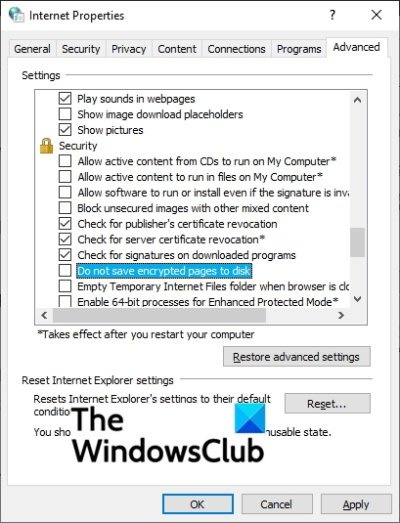
Võimalik, et teie arvuti Interneti-suvandid pole õigesti seadistatud. Täpsemalt, krüptitud lehed salvestatakse vaikimisi teie kõvakettale või SSD-le – kui see säte on keelatud, saate tõenäoliselt vea. Sel juhul saate lihtsalt lähtestage Interneti-suvandid seadme vaikeseadetele või veenduge, et teie arvutil oleks lubatud krüptitud lehti salvestada, järgides neid samme.
- Avage dialoogiboks Käivita ja tippige inetcpl.cpl ja vajutage Enter, et avada Interneti-omadused.
- Valige Täiustatud vahekaart,
- Under Seaded , kerige alla jaotiseni Turvalisus osa.
- Nüüd tühjendage märkeruut Ärge salvestage krüptitud lehti kettale valik.
- Kliki Rakenda > Okei .
Lugege : Apple iCloud.exe ei avane, ei sünkroonita ega tööta Windowsis
4] Käivitage SFC/DISM-i skannimine
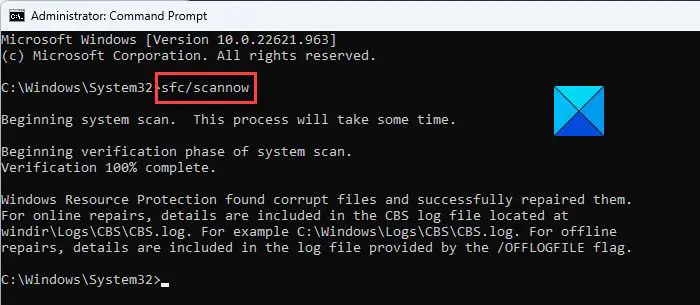
mitu onedrive'i kontot
Saate käivitada SFC/DISM scan käsk, mis kontrollib kõiki kaitstud süsteemifaile ja asendab rikutud failid vahemällu salvestatud koopiatega. Mõlema käsu täitmine võtab veidi aega. Kui olete lõpetanud ja saate väljundi, mis näitab, et probleeme või probleeme ei tuvastatud, kuid need on parandatud, saate Quick Assist uuesti käivitada ja vaadata, kas viga kordub või mitte. Kui esimene on nii, võite jätkata järgmise parandusega.
5] Kiirabi rakendus paranda/lähtesta/taasinstallige
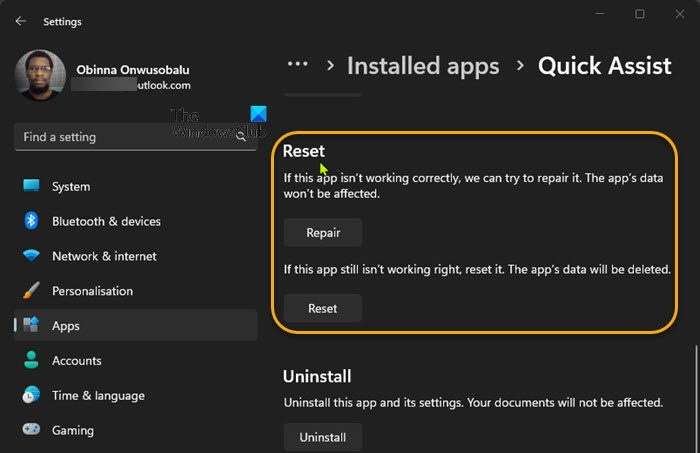
Kui Windows Store'i rakenduste uuesti registreerimine ei lahenda teie arvutis esinevaid rakendusprobleeme, saate parandage või lähtestage rakendus küsimuse all, järgides neid samme:
- Vajutage nuppu Windows + I klahvi käivitamiseks Seaded rakendus.
- Valige rakenduses Seaded Rakendused vasakult paanilt.
- Klõpsake nuppu Rakendused ja funktsioonid vahekaart (Windows 10) VÕI Installitud rakendused vahekaart (Windows 11) paremal küljel.
- Kõigi installitud rakenduste loendist leidke rakendus Quick Assist.
- Järgmisena klõpsake ellipsil (kolm vertikaalset joont).
- Nüüd vali Täpsemad valikud .
- Nüüd kerige lehte alla Lähtesta osa. Valikud selleks Remont ja Lähtesta rakendus on saadaval selles jaotises.
- Klõpsake soovitud nuppu.
- Kui olete lõpetanud, väljuge rakendusest Seaded.
Kui mõlemad toimingud ei aidanud, saate seda teha desinstallige eelinstallitud (vaike)rakendus ja installige rakendus uuesti Microsoft Store'i kaudu.
Lugege : Tasuta Microsoft Store'i ja rakenduste remonditööriist Windows 11/10 jaoks
6] Kasutage alternatiivset kaugjuurdepääsu tarkvara
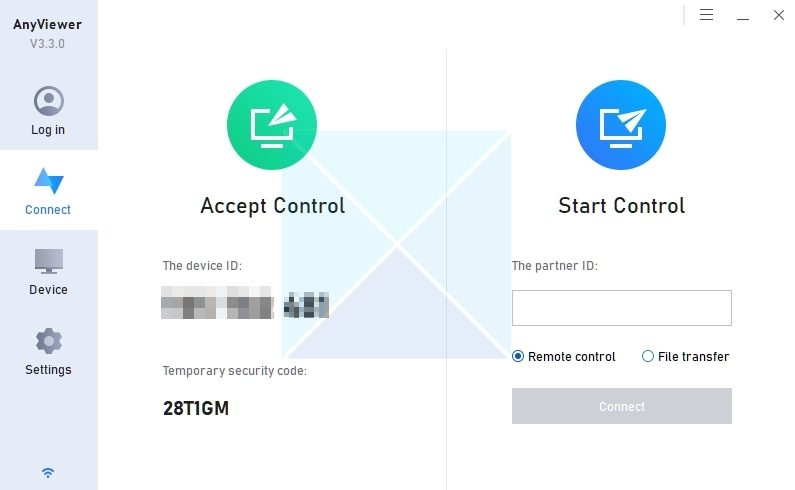
Kui ükski ülaltoodud lahendustest ei aidanud probleemi lahendada, võite proovida mõnda saadaolevat Kaugjuurdepääsu tarkvara Windows 11/10 jaoks – igal tarkvaral on oma tugevus ja puudus. Näiteks Quick Assistiga võrreldes pakub AnyViewer viivituseta ja kiiret ühendusprotsessi. Lisaks saab AnyViewer kas kaugühenduse luua vastasküljel asuvate inimestega, määrates turvakoodi või võttes vastu päringuid, kui keegi on kohal. Seega saate iga tarkvara läbi vaadata ja valida endale sobivaima.
Loodan, et see postitus aitab teid!
viga veebilehe päritolu laadimisel
Loe edasi : Quick Assist ei tööta, laadib ega loo ühendust Windowsis
Kuidas kiirabi parandada?
Rakendatavad parandused sõltuvad suuresti probleemist, mis teil on rakendusega Windows 11/10 arvutis. Kui saite veakoodi 1002, saate rakendada selles postituses ülalkirjeldatud parandust 1. Üldiselt saate rakenduse Quick Assist desinstallida ja uuesti installida. Kui rakendus on laadimisel, sisselogimisel või ühenduse kuvamisel kinni jäänud – see juhtub tavaliselt pärast süsteemivärskendust.
Kui kaua võib kiirabi kesta?
Kiirabi seanss võib kesta nii kaua, kui vajalik abi osutamise lõpuleviimiseks. Kuid abistamiseks kuvatakse pärast sisselogimist turvakood, mis kehtib 10 minutit. See tähendab, et inimesel, keda proovite aidata, on 10 minutit aega selle koodi sisestamiseks, vastasel juhul aegub see ja te peate hankima uue koodi – võite klõpsata Tühista ja alusta otsast kui vaja.
Lugege : Parimad Windowsi spikri ja tehnilise toe veebisaidid .















